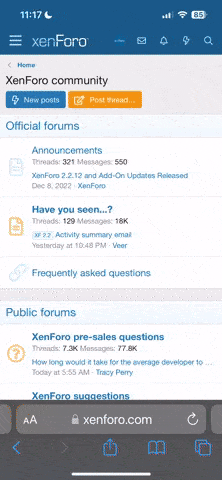Bugu1990
Power Member
Eu nos tempos dos Macs Intel, quando saía uma nova versão do Mac OS, fazia sempre um clean install a partir de uma pen com a instalação.
Mas agora com os M1 e M2, há a nova opção no sistema operativo de “Erase all content and settings”, semelhante ao iOS quando se faz um reset.
Nos novos Macs apple Silicon, ainda há vantagem em fazer boot para o disk utility, apagar o SSD e depois reinstalar o OS a partir do usb?
Ou basta fazer o upgrade, depois fazer o erase content and settings?
Ha alguma diferença actualmente em que o MAC os separa a partição de OS da partição de dados e em que a partição do OS é read only e signed?
Mas agora com os M1 e M2, há a nova opção no sistema operativo de “Erase all content and settings”, semelhante ao iOS quando se faz um reset.
Nos novos Macs apple Silicon, ainda há vantagem em fazer boot para o disk utility, apagar o SSD e depois reinstalar o OS a partir do usb?
Ou basta fazer o upgrade, depois fazer o erase content and settings?
Ha alguma diferença actualmente em que o MAC os separa a partição de OS da partição de dados e em que a partição do OS é read only e signed?